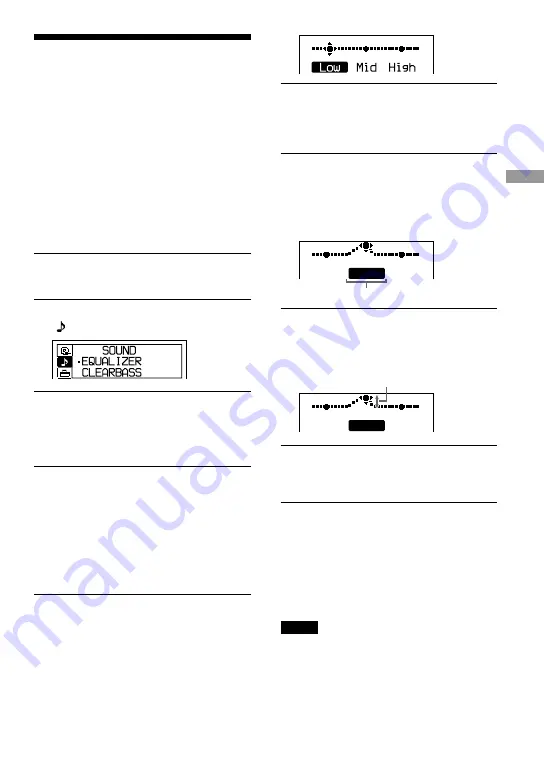
Ajustando a Qualidade
de Som
Para obter mais informações sobre o ajuste
dos itens de SOUND, veja
página 22.
Selecionando a qualidade
de som
Você pode realizar o ajuste do “EQUALIZER”
( EQUALIZADOR) e/ou o ajuste do
“CLEARBASS” ( BAIXO). Se realizar ambos
os ajustes ao mesmo tempo, você poderá
apreciar sons mais graves com a qualidade
sonora desejada.
1
Pressione DISPLAY/MENU até a tela
de menu aparecer no visor.
2
Pressione
ou
para selecionar
“ SOUND”.
3
Após pressionar
/ENTER,
pressione
ou
para selecionar
o item que deseja ajustar e depois
pressione
/ENTER.
4
Pressione
ou
para selecionar
uma opção e pressione
/ENTER.
Personalizando a
qualidade de som
Você pode ajustar a qualidade do som de
cada faixa de freqüência separadamente,
verifi cando a forma da onda no visor.
1
Selecione “EQUALIZER”
(EQUALIZADOR) no passo 3 e
“CUSTOM” (PERSONALIZADO)
no passo 4 de “Selecionando a
qualidade de som”.
A indicação “Low” é exibida primeiro.
Há 3 faixas de freqüência: “Low” (tons
graves), “Mid” (tons médios) e “High”
(tons agudos).
2
Pressione
ou
por
aproximadamente 2 segundos ou
mais para selecionar a faixa de
freqüência.
3
Pressione
ou
repetidamente para selecionar a
forma de onda.
Há 3 formas de onda armazenadas na
memória para cada faixa de freqüência.
Low
Mid
High
Faixa de freqüência
4
Pressione
ou
para selecionar o
volume do som.
O volume do som pode ser ajustado em
7 níveis.
Volume do som
Low
Mid
High
5
Repita os passos 2 a 4 para realizar
os ajustes para as duas faixas de
freqüência restantes.
6
Pressione
/ENTER.
Para retornar à tela anterior
Pressione
.
Para cancelar o ajuste
Pressione
por aproximadamente
2 segundos ou mais.
Notas
• Se ao aumentar o volume, o som fi car distorcido
devido aos ajustes de som realizados, abaixe o volume.
• Se você sentir uma diferença no volume
do som entre o ajuste de som “CUSTOM”
(PERSONALIZADO) e outros ajustes, ajuste o
volume de sua preferência.
Continua
Reprodução
21
















































